キャンペーンを開始するための無料のコールドメールシステムを設定する
公開: 2021-06-22メールを収集しましたが、コールドメールマーケティングキャンペーンを設定したいと考えています。 ほぼ無料で独自のコールドメールシステムを作成する方法を説明しますので、読んでください。
このチュートリアルでは、Mauticメールマーケティングアプリケーションのインストール方法についても学びます。 また、ホスティングプラットフォームにSMTPサーバーをインストールする方法を手に入れることができます。
コールドメールキャンペーンに最適なSMTPであるため、Postalを使用します。 なんで? オープンソースであり、月額で支払う必要がないためです。
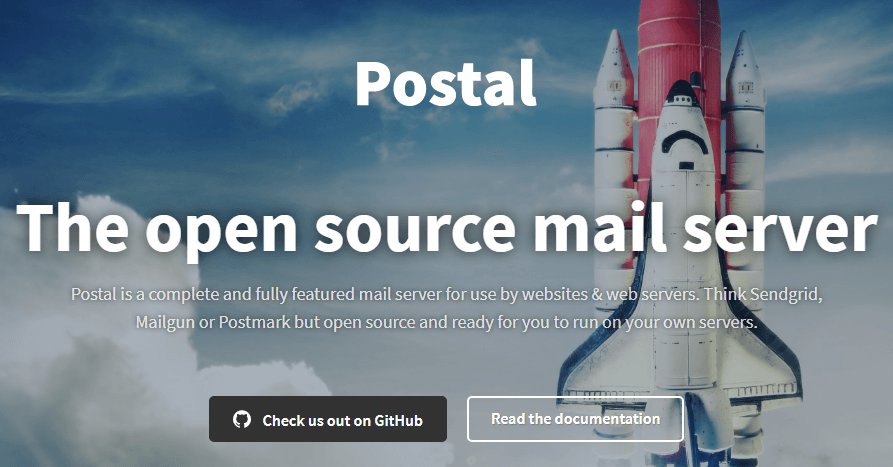
楽しそう? 今すぐ準備しましょう。 しかし、最初に、コールドメールマーケティングキャンペーンを設定することがあなたのビジネスにとって重要である理由を理解しましょう。
コールドメールマーケティングキャンペーンを設定する理由
成功したEメールマーケティングキャンペーンを送信すると、より多くの顧客とリードを獲得するのに役立ちます。 人々はまだ広く電子メールを使用しています。これは電子メールマーケティングの利点の1つです。 そして、マーケティングの1ドルごとに、44ドルのROIが得られます。
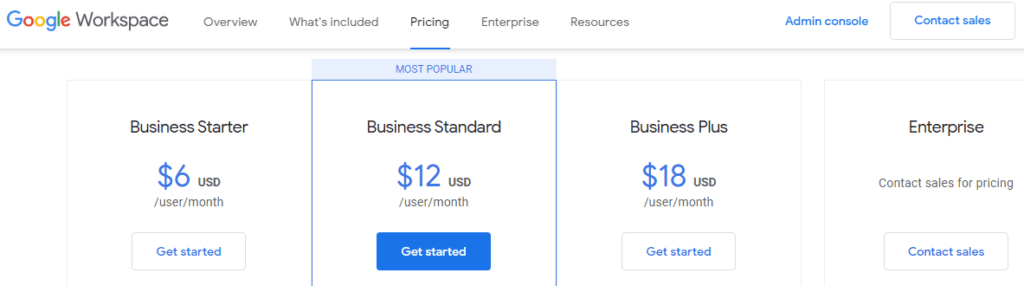
しかし、なぜキャンペーンを開始するために電子メールシステムを設定する必要があるのでしょうか。 もちろん、GSuiteなどのサービスを利用することもできます。 ただし、月単位で支払う必要があります。 そして、特に始めたばかりの場合は、ポケットが重くなる可能性があります。
お知らせする方法で、PostalSMTPとMauticを使用して独自のコールドメールシステムを設定できます。 スパムしないでください! しかし、このシステムを使用すると、実際には最大100万通の大量の電子メールを送信できます。 そして、それは驚くほど巨大です。 そうですね。
さらに、Eメールマーケティングシステムを開始する5つの確かな理由を見てください。 今すぐ始めましょう。
シンプルな無料のコールドメールアウトリーチシステムを設定する方法
すべての電子メールマーケティングシステムは、送信ソフトウェア(SMTP)と管理サービス(EMS)で構成されています。 ここで両方の部分について説明します。 アウトリーチのためにシステムをセットアップするプロセスでは、次のことを学びます。
1.MauticEメールマーケティングアプリケーションをインストールする方法
2.郵便SMTPサーバーをインストールする方法
3.MauticをPostalSMTPサーバーに接続する方法
これらの手順を完了したら、キャンペーンを開始するための独自のコールドメールシステムを設定できます。 それでは、最初のステップに進みましょう。
1.Mauticメールマーケティングアプリケーションをインストールします
Mauticは、セルフホストの電子メールマーケティングソリューションとして広く使用されている優れたオープンソースのマーケティング自動化ソフトウェアです。 はい、サーバーでMauticアプリケーションをホストします。 Mauticをインストールし、このビデオで一括メールを送信するためのステップバイステップのプロセスを説明します。
Mauticを使用するには、次の2つが必要です。
- VPSサーバー
- ドメイン名
DigitalOceanやContaboなどのトッププロバイダーからVPSホスティングを入手してください。 次に、ドメイン名をまだ持っていない場合は、GoDaddyやNamecheapなどのレジストラからドメイン名を取得します。 これがあなたがする必要があることです:
1. DigitalOcean(または他のVPSホスティングプロバイダー)に移動します
2. [作成]、[ドロップレット]の順にクリックします
3.マーケットプレイスに移動し、新しいドロップレットとして「ランプ」を選択します。
4. PuTTYなどのSSHクライアントを使用して、ドメインまたはサブドメインをVPSにポイントします。
5. Apache、PHP、およびMySQLをインストールして、VPSホスティングにMauticをインストールします。 次に、WinSCPアプリに移動し、ユーザー名とパスワードを入力します。 コマンドを入力できる新しいウィンドウが表示されます。
6.DigitalOceanで作成したドロップレットにApache2Webサーバーをインストールします。 そのためには、次のコマンドを入力する必要があります。

sudo apt update sudo apt install apache27.データを保存するデータベースサーバーであるMariaDB(MySQL)をインストールします。 Ubuntu 16 LTSを使用している場合は、これらのコマンドを使用してください。
sudo apt-get install software-properties-common gnupg-curl sudo apt-key adv --fetch-keys 'https://mariadb.org/mariadb_release_signing_key.asc' sudo add-apt-repository 'deb [arch=amd64,arm64,i386,ppc64el] http://mirrors.piconets.webwerks.in/mariadb-mirror/repo/10.5/ubuntu xenial main' sudo apt update sudo apt-get install mariadb-serverデータベースがインストールされていますか? 素晴らしい! Mauticデータベースを作成したので、Mauticをダウンロードしてインストールします。 この投稿を見て、VPSサーバーにMauticをインストールするためのステップバイステップに進んでください。
2.2021にSMTPサーバーをインストールします
郵便は、コールドメールシステムを自動化するために使用できる優れたSMTPサーバーです。 また、SMTPとして機能するには、複数のアプリケーションが必要です。 これらすべてのフレームワークをUbuntuにインストールします。
Postalのインストールで行われた変更に対応するために、SMTPをインストールするための完全なウォークスルーステップバイステップガイドを作成しました。 ガイドを確認して、インストール方法を学ぶことができます。 変更があった場合は、ガイドを常にアップグレードします。
コールドメールシステムを起動して実行するようにすべてが構成されています。 また、Postal SMTPをインストールするために私たちを雇うこともでき、インストールの技術的なことについて心配する必要はありません。
すべてを詳細に知りたいですか? Udemyで「BuildYourOwnSMTP and SendUnlimitedEmails」というタイトルのトップクラスをお楽しみください。
3.MauticをSMTPサーバーに接続します
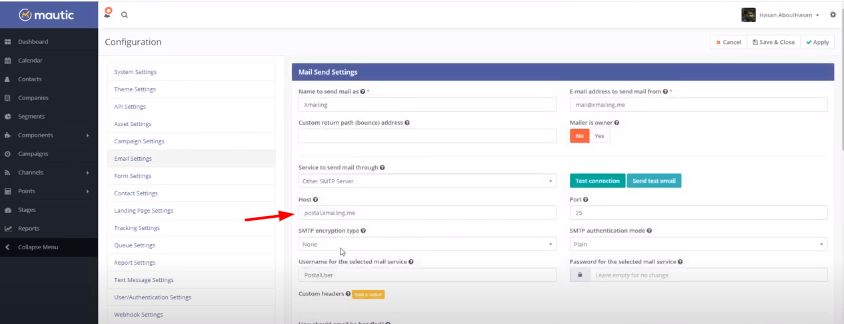
SMTPを手動でインストールするには、次の手順に従います。
postalをインストールしたら、Mauticアプリケーションに接続するときではありません。
これを行うには、Postalサーバーにログインします。 ユーザーを作成していない場合は、次のコマンドを実行して作成します。
次のコマンドを使用してPostaladminユーザーを作成します:postal make-user
sudo-u postalpostalstartを使用してPostalを開始します
ログインすると、準備が整います。
[クレデンシャル]タブに移動し、Mautic内で使用する新しいクレデンシャルを作成します。
Mauticダッシュボードの[メール設定]に移動し、SMTPサーバーに接続します。 SMTPを手動で作成するための詳細なチュートリアルについては、この投稿を参照してください。
また、このセットアップ全体を構築できるサービスを確認することもできます。
シンプルなコールドメールシステムの設定の概要
従来のバルクメールソフトウェアよりもはるかに少ない金額で、メールアウトリーチ用のシンプルなシステムをセットアップできます。 必要なのはVPSホスティングとドメイン名だけです。 Mauticのライセンスを購入し、PostalSMTPサーバーに接続します。
そのためには、Mauticの構成、電子メール設定に移動し、PostalのSMTPサーバーで変更します。 このビデオでもデモを行いました。 郵便をインストールする方法でビデオにいくつかの変更を見つけるかもしれませんが、概念は同じです。
キャンペーンを開始するための簡単な無料のコールドメールシステムを設定する私のチュートリアルが気に入っていただければ幸いです。 ご不明な点がございましたら、下のコメント欄でお知らせください。
